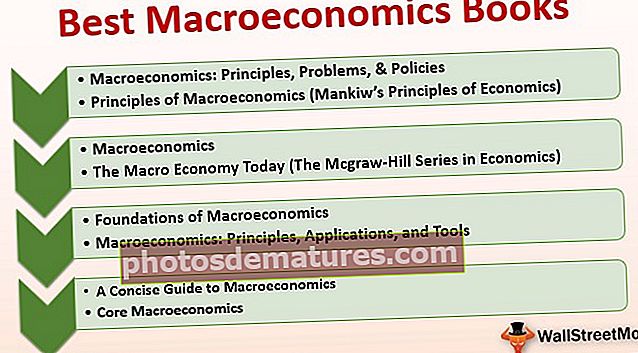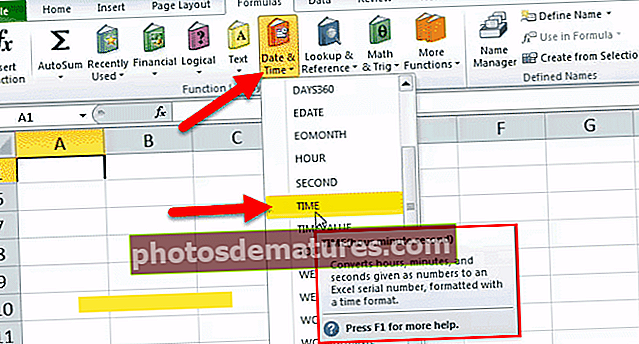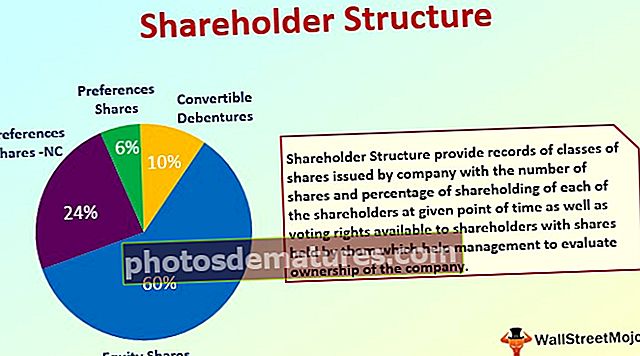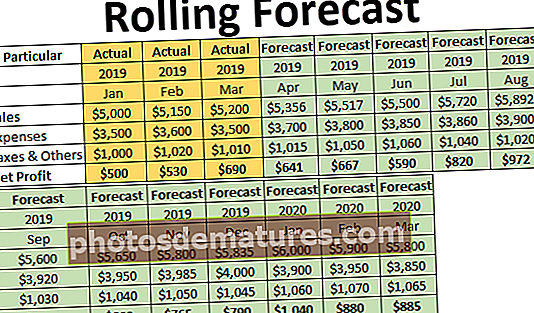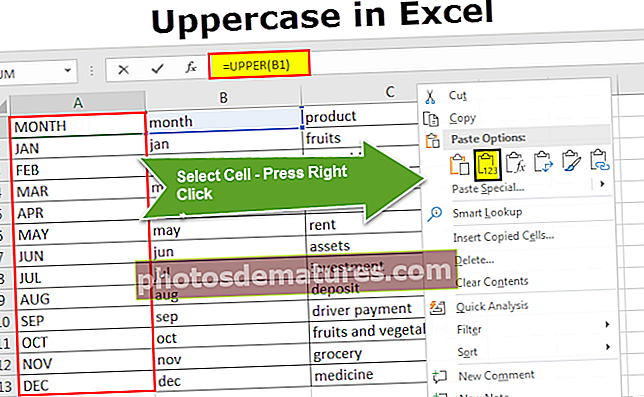ভিবিএ নাম পরিবর্তন করুন শীট | ভিবিএ কোড ব্যবহার করে কীভাবে এক্সেল ওয়ার্কশিটটির নামকরণ করবেন?
এক্সিলের শীটগুলির নামকরণ কার্যপত্রকগুলির নীচে টাস্কবার থেকে তাদের উপর ডাবল-ক্লিক করে উপস্থিত হয়, তবে ভিবিএতে আমরা শীট বা নামকরণের জন্য শীট বা ওয়ার্কশিট সম্পত্তি পদ্ধতি ব্যবহার করি, ভিবিএতে একটি শীটের নাম পরিবর্তনের বাক্য গঠন নিম্নরূপে শীটগুলি হয় (“ পুরানো পত্রকের নাম ") Name নাম =" নতুন পত্রকের নাম "।
এক্সেল ভিবিএতে শীটটির নাম পরিবর্তন করুন
আমরা সবাই আমাদের পরিচয় অনুসারে ওয়ার্কশিটটির নামকরণের এই কাজটি করেছি বা আমাদের সুবিধার্থে তাই না? পুনর্নামকরণ রকেট বিজ্ঞান মাস্টার হিসাবে নয় তবে আপনি যদি ভিবিএ কোডার হন তবে অবশ্যই আপনাকে কার্যপত্রকটির নামকরণের এই কাজটি জেনে থাকতে হবে। যেহেতু আমরা ওয়ার্কশিটগুলির নাম ব্যবহার করে তাদের সাথে কাজ করি তা ভিবিএ কোডিংয়ে ওয়ার্কশিটের নামের গুরুত্বগুলি জানা গুরুত্বপূর্ণ। এই নিবন্ধে, আমরা আপনাকে এক্সেল ভিবিএ কোডিং ব্যবহার করে কীভাবে শীটের নাম পরিবর্তন করতে হবে তা দেখাব।
কীভাবে ভিবিএতে শীটটির নাম পরিবর্তন করবেন?
কার্যপত্রকের নাম পরিবর্তন করার জন্য কোনও বিশেষ দক্ষতার প্রয়োজন নেই। আমাদের কেবল শীটের নামটি বিদ্যমান শিটের নামটি প্রবেশ করে পরিবর্তন করতে হবে তা উল্লেখ করতে হবে।
উদাহরণস্বরূপ, আমরা যদি "শীট 1" নামক শীটটির নাম পরিবর্তন করতে চাই তবে আমাদের শীটটিকে ওয়ার্কশিট অবজেক্ট ব্যবহার করে তার নাম দিয়ে কল করতে হবে।
কার্যপত্রক ("পত্রক 1")শিটের নাম উল্লেখ করার পরে আমাদের কার্যপত্রকের নামটির জন্য নাম "সম্পত্তি" নির্বাচন করতে হবে।
কার্যপত্রক ("পত্রক 1") Nameএখন আমাদের নিজের ইচ্ছানুযায়ী নামের নামে সম্পত্তি সেট করা দরকার।
কার্যপত্রক ("পত্রক 1") Name নাম = "নতুন নাম"এটির মতো, আমরা নাম সম্পত্তি ব্যবহার করে ভিবিএতে কার্যপত্রকের নামটির নামকরণ করতে পারি।
নিবন্ধের নিম্নলিখিত বিভাগগুলিতে, আমরা আপনাকে কার্যপত্রক পরিবর্তন বা নামকরণের আরও এবং আরও উদাহরণ দেখাব।
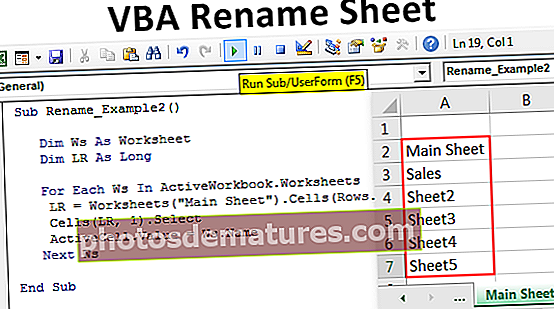
এক্সেল ভিবিএতে পুনর্নবীকরণ কার্যপত্রকের উদাহরণ
নীচে ভিবিএ পুনঃনামকরণ শীটের উদাহরণ রয়েছে।
আপনি এই ভিবিএ পুনর্নবীকরণ পত্রক টেম্পলেটটি এখানে ডাউনলোড করতে পারেন - ভিবিএ নামকরণ শীট টেম্পলেটউদাহরণ # 1 - ভিবিএ ভেরিয়েবলগুলি ব্যবহার করে শীট পরিবর্তন বা নামকরণ করুন।
উদাহরণস্বরূপ নীচের নমুনা কোডটি দেখুন।
কোড:
সাব পুনঃনাম_এক নমুনা 1 () ডিমে ডাব্লু ওয়ার্কশিট সেট ডাব্লুএস = ওয়ার্কশিট হিসাবে ("পত্রক 1") ডাব্লু.সনাম = "নতুন পত্রক" শেষ সাব 
উপরের কোডে প্রথমে আমি ভেরিয়েবলটি ওয়ার্কশিট হিসাবে ঘোষণা করেছি।
ওয়ার্কশিট হিসাবে ডিম ডাব্লুএস
এরপরে, আমি ওয়ার্কশিট অবজেক্ট ব্যবহার করে ভেরিয়েবলটিকে "শীট 1" হিসাবে রেফারেন্স সেট করেছি।
Ws = কার্যপত্রক ("পত্রক 1") সেট করুনএখন ভেরিয়েবল "ডাব্লুএস" ওয়ার্কশিট "শীট 1" এর রেফারেন্স ধারণ করে।
এখন "Ws" ভেরিয়েবলটি ব্যবহার করে আমি কার্যপত্রকের নামকরণ করেছি "নতুন পত্রক"।

এই কোডটি "শীট 1" নামটি "নতুন শীট" এ পরিবর্তন করবে।
আমি যদি কোডটি ম্যানুয়ালি বা শর্টকাট কী F5 এর মাধ্যমে চালিত করি তবে আমরা আবার সাবস্ক্রিপ্ট আউট অফ রেঞ্জের ত্রুটি পেয়ে যাব।

কেন আমরা এই ত্রুটিটি পেয়েছি কারণ আগের পদক্ষেপে আমরা ইতিমধ্যে "শীট 1" নামক কার্যপত্রকটি "নতুন পত্রক" তে পরিবর্তন করেছি। যেহেতু "শীট 1" নামক আর কার্যপত্রক নেই, ভিবিএ এই ত্রুটিটি ছুঁড়ে দেয়।
উদাহরণ # 2 - একক শীটে সমস্ত কার্যপত্রকের নাম পান।
আমরা একক শীটে ওয়ার্কবুকের সমস্ত কার্যপত্রকের নামগুলি পেতে পারি। নীচের কোডটি সমস্ত কার্যপত্রকের নাম বের করবে।
কোড:
অ্যাক্টিভ ওয়ার্কবুক. ওয়ার্কশিটস এলআর = ওয়ার্কশিট ("প্রধান শীট") প্রতিটি ওয়ার্ল্ডের জন্য লম্বা লম্বা যতক্ষণ ওয়ার্কশিট ডিম্প এলআর সাব রেনমেএ_এক্সেম্পল 2 () ডায়াল ডাব্লু 1) .অ্যাক্টিভসেল.ভ্যালু = ডাব্লু.এস নেম নেক্সট ডাব্লু শেষ সাব নির্বাচন করুন 
এই কোডটি "মেইন শীট" নামক শীটটিতে উপলব্ধ সমস্ত কার্যপত্রকের নামটি বের করবে।

উদাহরণ # 3 - ভিবিএ ব্যবহার করে এক্সেল ওয়ার্কশিটে স্থায়ী নাম নির্ধারণ করুন
যেহেতু কোডিংয়ে আমরা শীটের নামগুলি নিয়ে কাজ করি তাদের স্থায়ী নামগুলি সেট করা গুরুত্বপূর্ণ। আমরা কীভাবে তাদের স্থায়ী নাম রাখব?
উদাহরণস্বরূপ নীচের কোডটি দেখুন।
কোড:
উপ-পুনর্নাম_কামনা 3 () কার্যপত্রক ("পত্রক 1") End শেষ সাব নির্বাচন করুন 
উপরের কোডটি শীট 1 নির্বাচন করবে।
যদি আপনার ওয়ার্কবুকটি অনেক লোক ব্যবহার করে থাকে তবে কেউ যদি কার্যপত্রকের নাম পরিবর্তন করে থাকে তবে আমরা সাবস্ক্রিপ্ট আউট অফ রেঞ্জের ত্রুটিটি পেয়ে যাব।
এটি এড়াতে আমরা এটিতে স্থায়ী নামটি সেট করতে পারি। নীচের পদক্ষেপগুলি অনুসরণ করতে স্থায়ী নামটি সেট করতে।
ধাপ 1: ভিজ্যুয়াল বেসিক এডিটরে স্থায়ী নাম সেট করার জন্য আমাদের যে শীটটি প্রয়োজন তা নির্বাচন করুন।

ধাপ ২: প্রোপার্টি উইন্ডো দেখতে F4 কী টিপুন।

ধাপ 3: নামের অধীনে, সম্পত্তি নামটি "নতুন নাম" এ পরিবর্তন করুন।

আপনি দেখতে পাচ্ছেন যে একটি নাম "শীট 1" এবং একটি বন্ধনীতে প্রদর্শিত হচ্ছে, আমরা নতুন নামটি "নতুন পত্রক" হিসাবে দেখতে পাচ্ছি।
কোডিংয়ে এখন, আমরা প্রকৃত দৃশ্যমান নামের পরিবর্তে নতুন নামটি ব্যবহার করব।
কোড:
সাব পুনঃনাম_এক নমুনা 3 () নিউপত্রক End নির্বাচন শেষ সাব

এখন ওয়ার্কশিট উইন্ডোতে ফিরে আসুন, আমরা এখনও শীটটির নামটি কেবল "শীট 1" হিসাবে দেখতে পাচ্ছি।

এখন আমি শীটের নামটি "বিক্রয়" করে দেব।

যদি আমি F5 কী বা ম্যানুয়ালি ব্যবহার করে কোডটি চালিত করি তবে এটি কেবল "বিক্রয়" নামক শিটটি নির্বাচন করবে। যেহেতু আমরা এটিকে স্থায়ী নাম দিয়েছি, এখনও এটি একই শিটটি নির্বাচন করবে।